wps word文檔怎么做思維導圖
時間:2022-10-28 13:03:49作者:極光下載站人氣:597
wps辦公軟件被很多小伙伴所使用,這款軟件是一款非常實用的軟件,我們可以通過這款軟件設置一個思維導圖,有的老師想要講解某一個知識點,那么通過這款軟件制作思維導圖是非常好的,此外,有的學生想要將某一篇課文的重要知識點記錄下來,那么可以通過在Wps軟件中制作思維導圖,在這款軟件中制作思維導圖的操作方法十分簡單,根據自己喜歡的結構來構建一個思維導圖,制作完成之后,可以給該思維導圖重新更換一個背景,并且將其導出在自己的電腦中保存,下方是關于如何使用WPS word制作思維導圖的具體操作方法,一起看看吧。
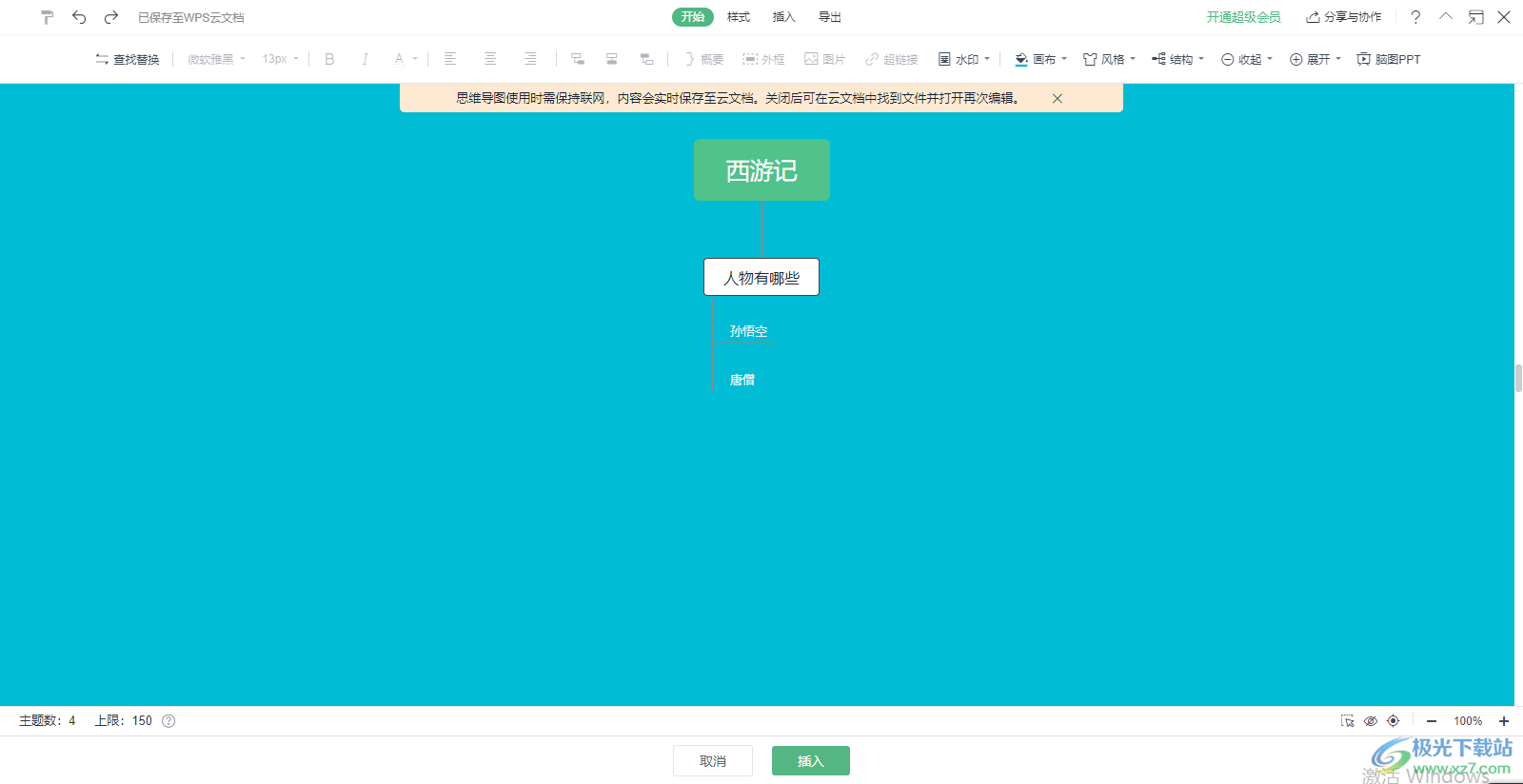 word文檔怎么做思維導圖">
word文檔怎么做思維導圖">方法步驟
1.首先我們新建一個文檔,然后在【插入】的選項下,找到【思維導圖】,如圖所示。
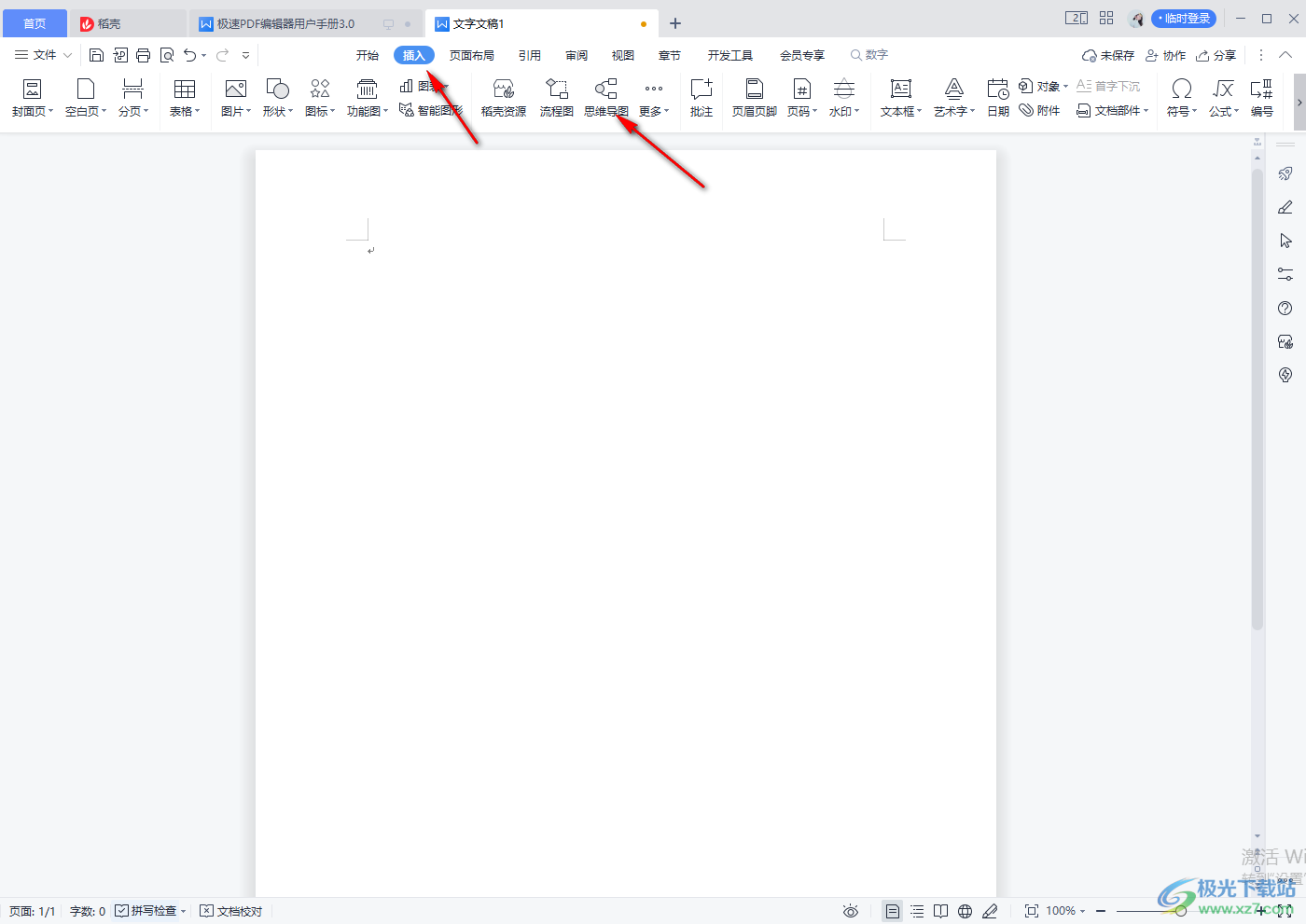
2.將【思維導圖】點擊之后會彈出一個頁面窗口,如果你是會員的情況下,你可以使用思維導圖的模板,如果不是會員的話,那么我們就進入到【新建空白】頁面中。
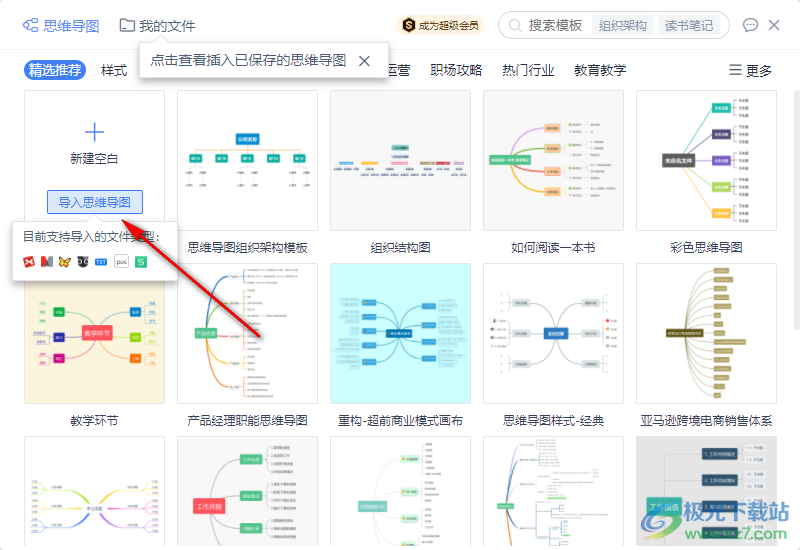
3.在該頁面下,在【風格】那里點擊一下,可以看到有很多風格樣式,選擇自己需要的風格可以進行制作,你也可以自定義風格。
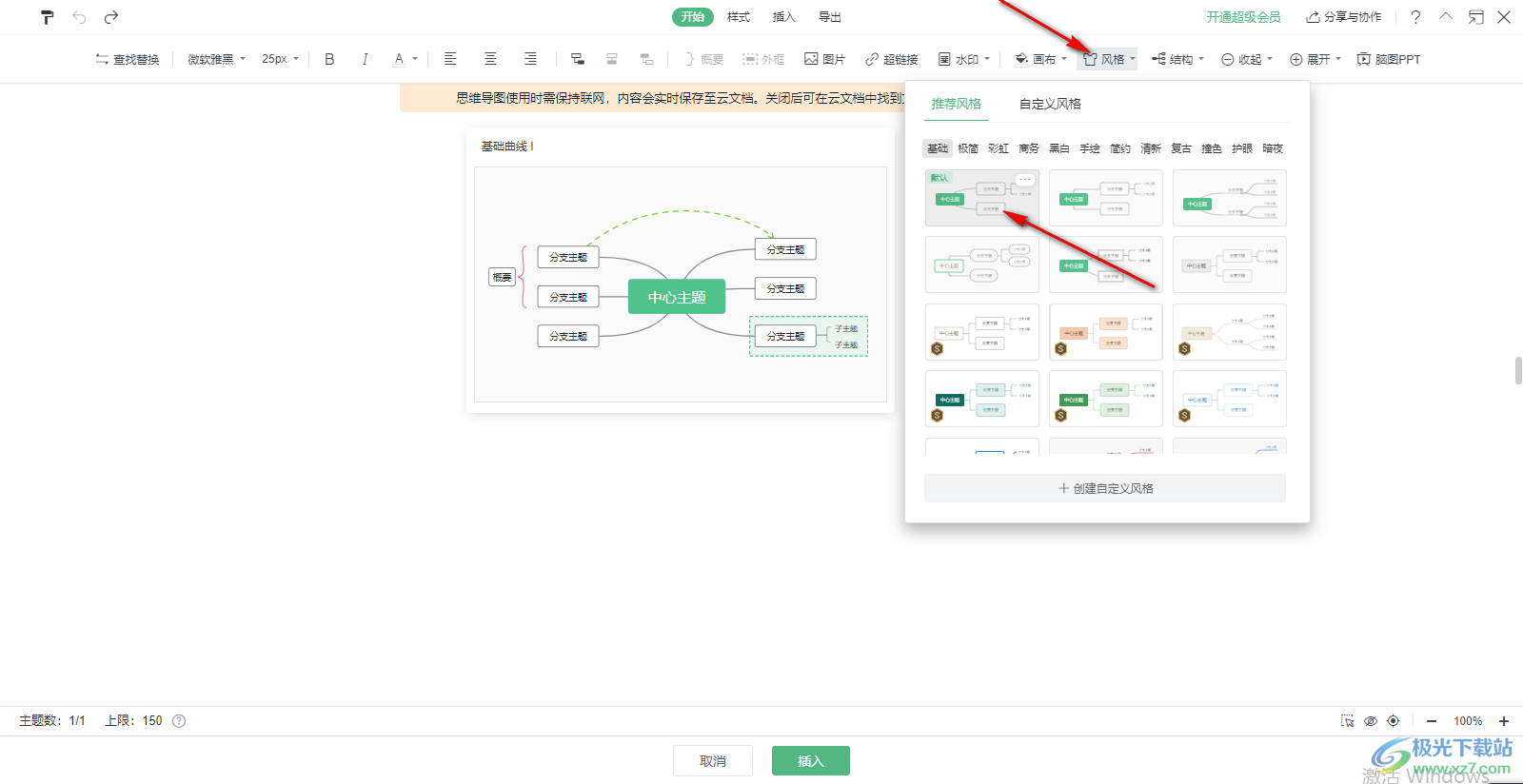
4.當我們在制作的時候,在框中輸入一個主題內容,然后點擊旁邊一個符號,即可增加副級主題方框。
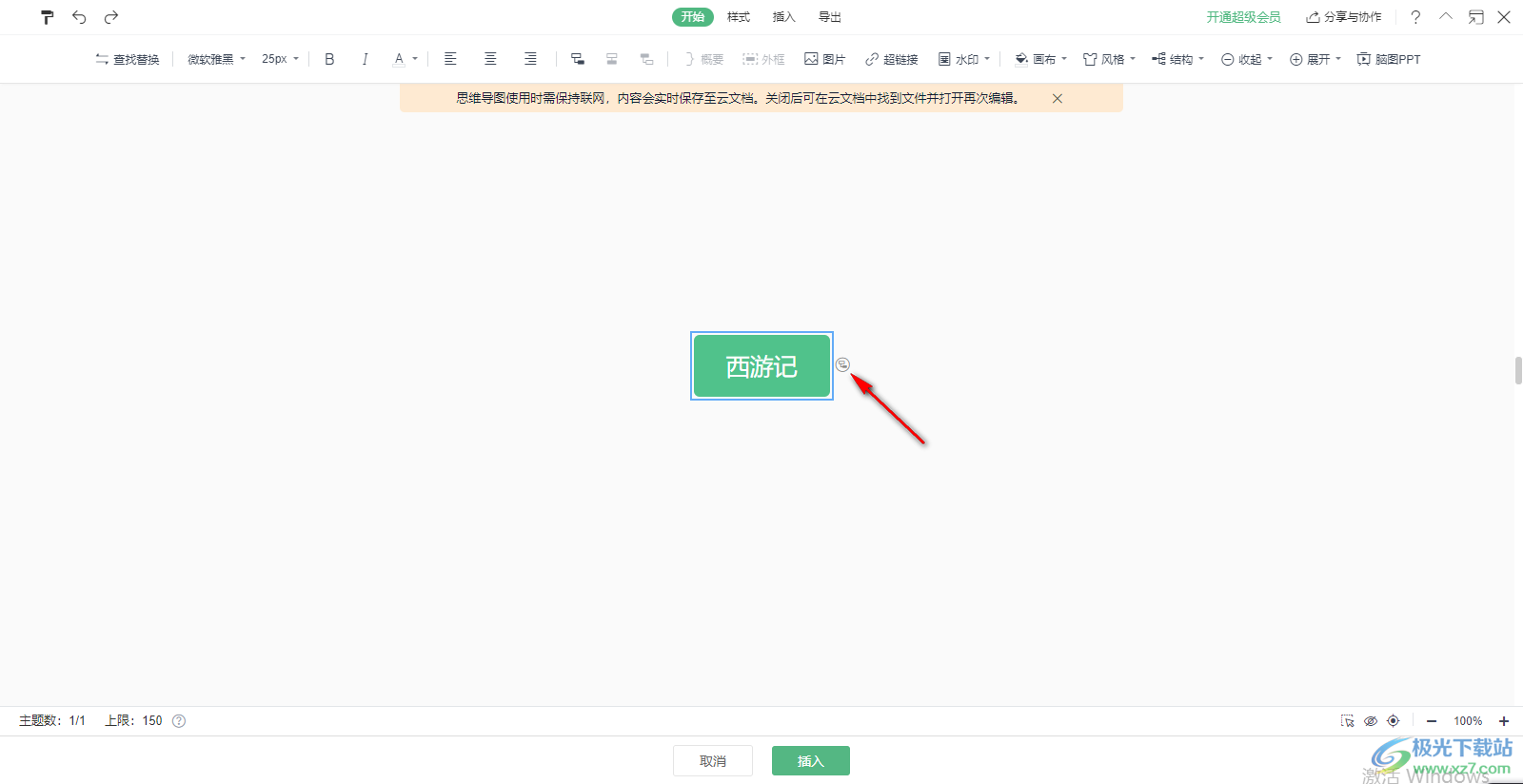
5.增加方框之后,在框中輸入副級主題的內容,然后再點擊旁邊的符號再增加一個子主題方框,并輸入文字,在子主題的方框的旁邊點擊一下符號可以增加自己需要的【同級主題】還是【子主題】方框,依次添加進來。
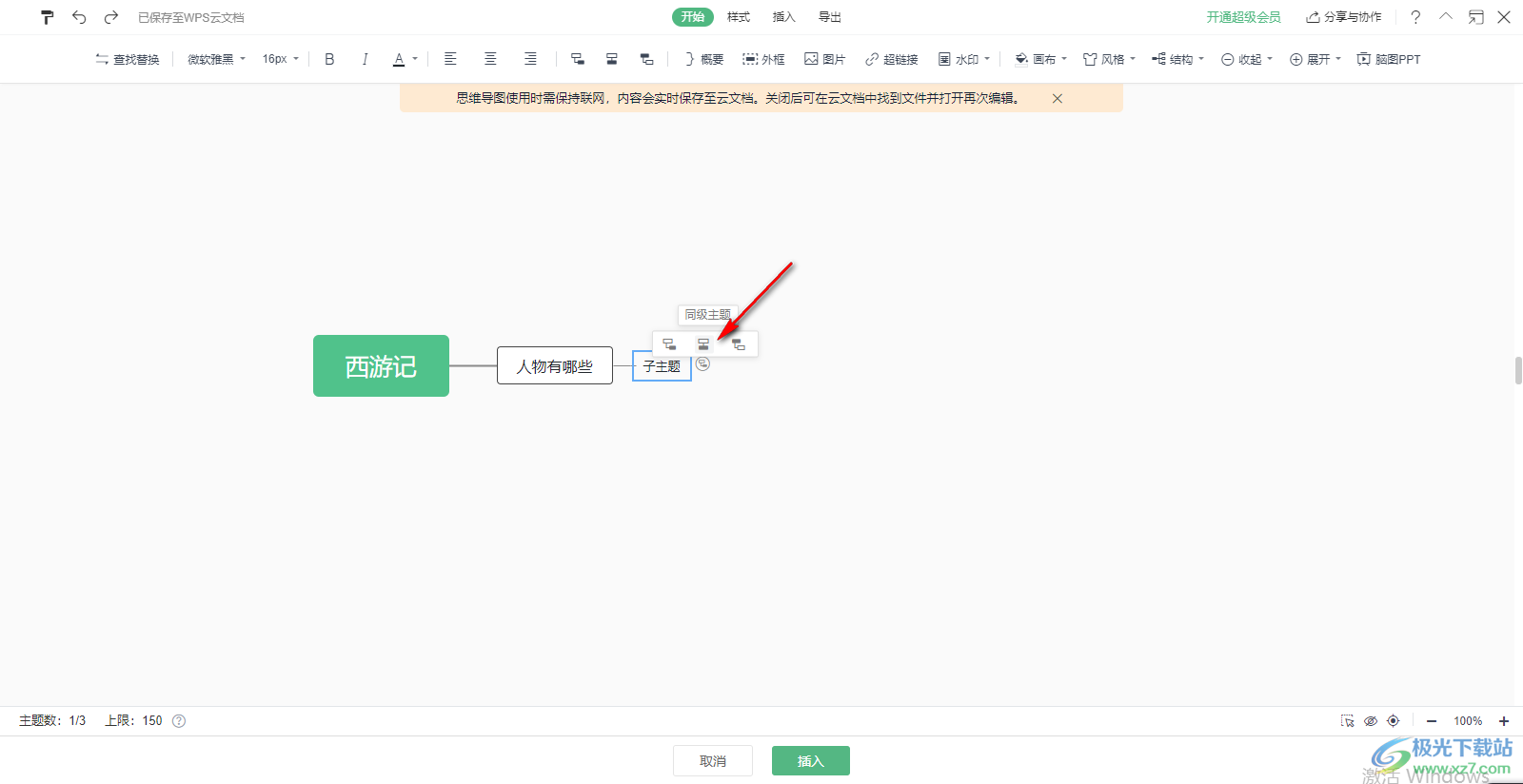
6.按照上述步驟增加自己需要的主題方框并輸入內容就好了,在右上方有一個【結構】,點擊一下這個選項,在打開的選項中你可以更改一下我們創建的導圖結構。

7.如果我們想要更換為樹狀圖來顯示,則思維導圖就會更換較為樹狀圖的形式,如圖所示。
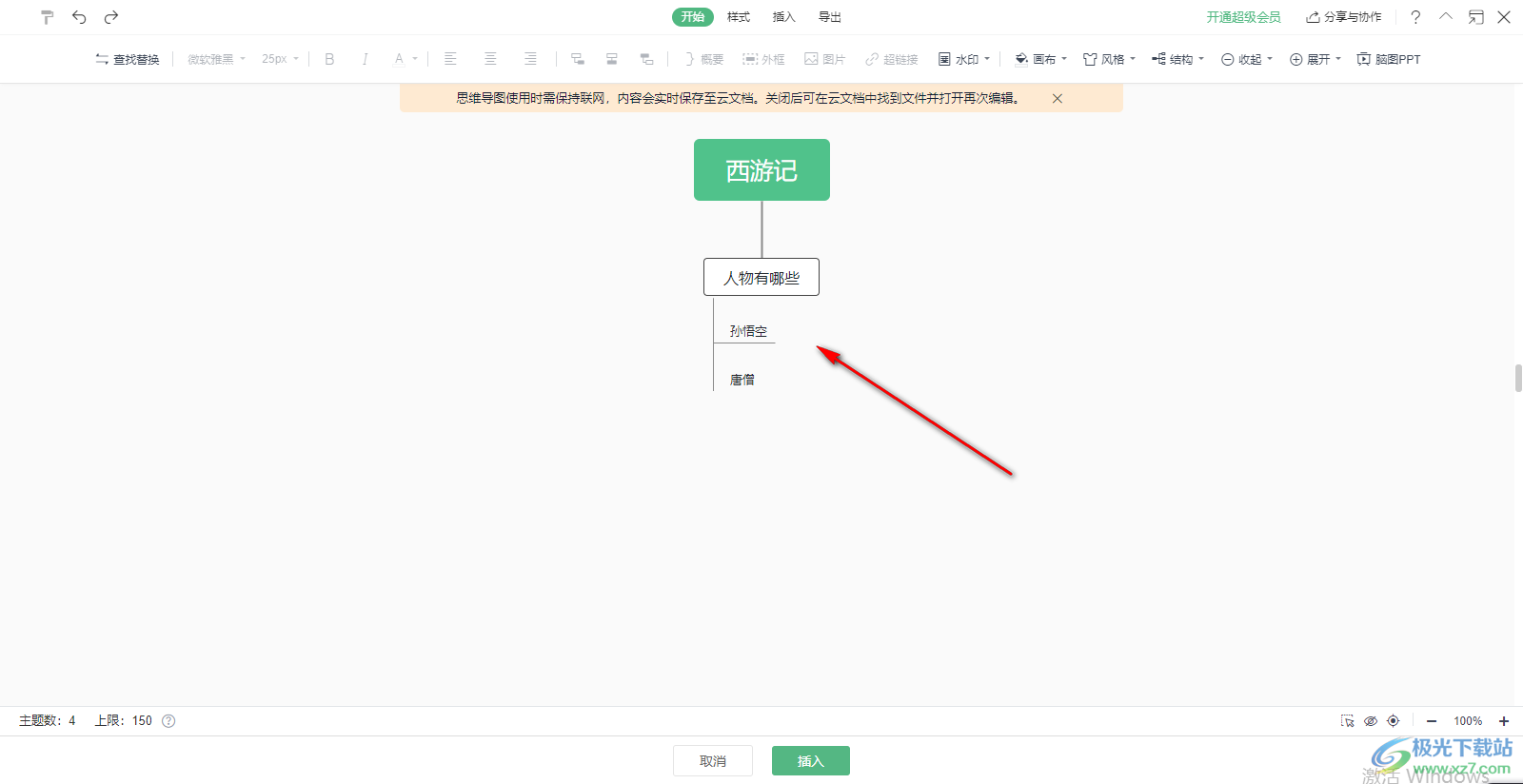
8.在上方點擊【畫布】,你可以給思維導圖更換一下自己喜歡的背景顏色。
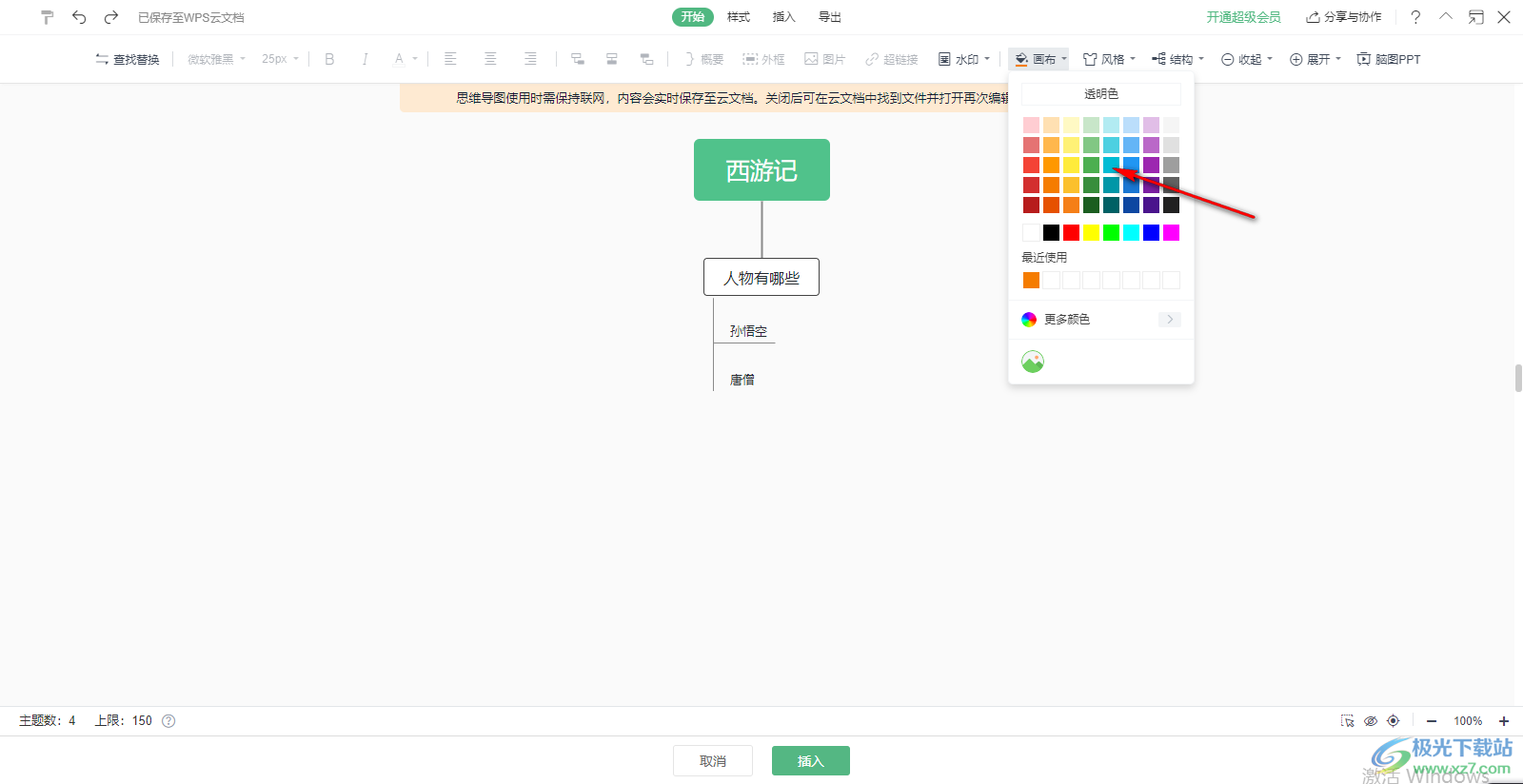
9.更換背景之后,在上方的【導出】那里點擊一下,你可以將你設置的思維導圖導出為【png圖片】【jpg圖片】等,如圖所示。
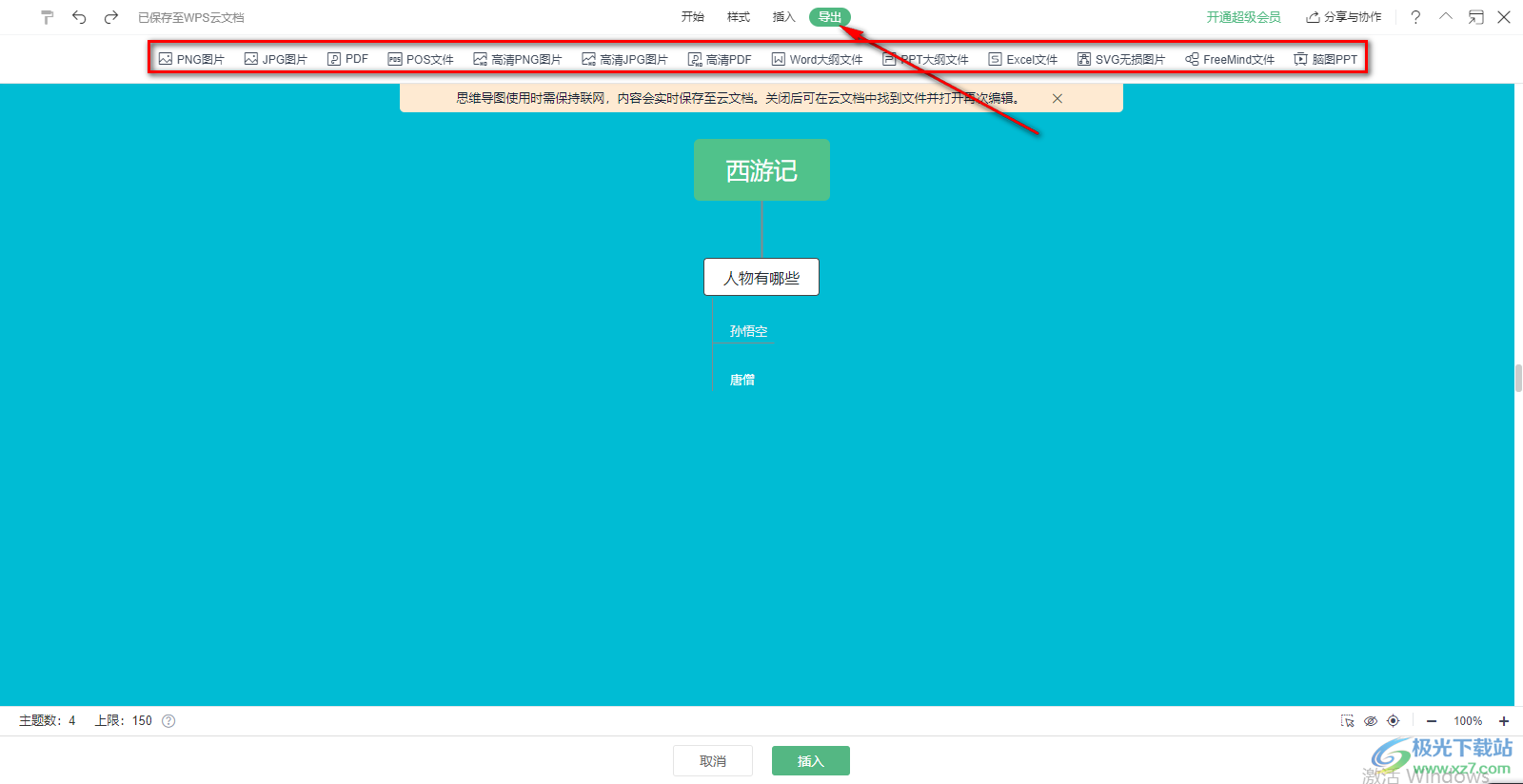
如果你想要將自己覺得重要的知識點通過制作成思維導圖的方式來看的話,可以根據上方制作思維導圖的操作方法來操作一下就可以了,WPS word文檔制作思維導圖的方法是比較簡單的,快試試吧。

大小:240.07 MB版本:v12.1.0.18608環境:WinAll
- 進入下載
相關推薦
相關下載
熱門閱覽
- 1百度網盤分享密碼暴力破解方法,怎么破解百度網盤加密鏈接
- 2keyshot6破解安裝步驟-keyshot6破解安裝教程
- 3apktool手機版使用教程-apktool使用方法
- 4mac版steam怎么設置中文 steam mac版設置中文教程
- 5抖音推薦怎么設置頁面?抖音推薦界面重新設置教程
- 6電腦怎么開啟VT 如何開啟VT的詳細教程!
- 7掌上英雄聯盟怎么注銷賬號?掌上英雄聯盟怎么退出登錄
- 8rar文件怎么打開?如何打開rar格式文件
- 9掌上wegame怎么查別人戰績?掌上wegame怎么看別人英雄聯盟戰績
- 10qq郵箱格式怎么寫?qq郵箱格式是什么樣的以及注冊英文郵箱的方法
- 11怎么安裝會聲會影x7?會聲會影x7安裝教程
- 12Word文檔中輕松實現兩行對齊?word文檔兩行文字怎么對齊?
網友評論